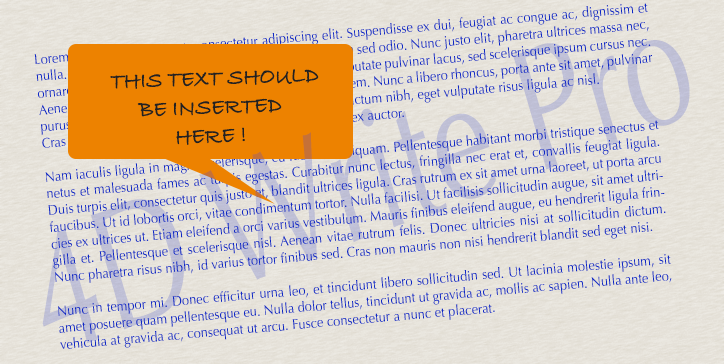Wie Sie Text in 4D Write Pro einfach einfügen können
4D Write Pro enthält viele Befehle und Funktionen, die es Ihnen ermöglichen, komplexe Dokumente zu erstellen und zu bearbeiten, Dokumente, die Bilder und Text enthalten! Heute, 4D Write Pro seine eigenen Befehle zum Einfügen und Lesen von Text, ohne dass Sie die ursprünglich für Styled Text vorgesehenen Befehle verwenden müssen! Dank dieser neuen Befehle profitiert Ihr Code in vollem Umfang von den Programmierkonzepten von 4D Write Pro, d.h . von Objekten und Bereichen. Dadurch wird Ihr Code eleganter und leichter zu lesen!
Informationen über die Hardware der Maschine abrufen
4D v17 geht noch einen Schritt weiter und ermöglicht die Erstellung eines individuellen Server-Verwaltungsdialogs. Nach der Möglichkeit, Informationen über Benutzer und Prozesse, getting alle Laufzeitinformationen über 4D Web Server sowie Details über die aktive Lizenz abzurufen, können Sie nun auch alle Hardware- und Systemdetails für den Rechner, auf dem Ihr 4D Server läuft, abrufen.
Möchten Sie wissen, welches Betriebssystem verwendet wird, welche(r) Prozessor(en), wie viel RAM zur Verfügung steht, usw.? Rufen Sie einfach den neuen Get system info Befehl auf, lokal oder aus der Ferne! Und das ist noch nicht alles: Dieser Befehl kann äußerst nützlich sein, um eventuell auftretende Probleme schnell zu diagnostizieren und zu lösen.
Logische Operationen auf Entitätsselektionen
Die ORDA-Serie geht weiter! In diesem Blog-Beitrag werden wir sehen, wie man logische Operatoren auf Entitätsselektionen anwenden kann!
Mit diesen Operatoren können Sie Schnittpunkte, Vereinigungen oder Unterschiede zwischen zwei Entitätsselektionen ermitteln, wie Sie es mit klassischen 4D Sets tun können.
4D FOR IOS ist bald verfügbar!
Müssen Sie Ihre 4D Anwendung auf Mobiltelefone ausweiten? Sind Sie in einem Unternehmen tätig, in dem Sie ständig z. B. unbezahlte Rechnungen oder Kundenangebote überprüfen müssen? Vielleicht müssen Sie auch eine schnelle Suche nach einer Produktreferenz durchführen, um einem Kunden zu antworten? All dies sind einfache Aktionen, die von einem mobilen Gerät aus durchgeführt werden können. Und 4D for iOS ist das perfekte Werkzeug dafür!
Das Produkt 4D for iOS wurde auf dem 4D Summit 2018 angekündigt und eröffnet Ihnen und Ihren Kunden eine ganze Welt von Möglichkeiten. Es ist vollständig in 4D integriert, was bedeutet, dass Sie ganz einfach ein neues mobiles Projekt direkt aus 4D heraus erstellen können, ohne vorheriges Fachwissen für die Erstellung nativer iOS Apps zu benötigen!
Behandlung von Entitäten in einer Entitätenauswahl
ERSTER REKORD, LETZTER REKORD, NÄCHSTER REKORD, VORHERIGER REKORD; klingelt’s da bei Ihnen? Ich wette, das tut es. Sie haben sie bereits zur Handhabung von Selektionen verwendet! ORDA bietet nützliche und vertraute Methoden, um durch Entitäten in einer Entitätsauswahl zu navigieren – und natürlich auch einige Vorteile!
Zunächst einmal können Sie mehrere Entitätsselektionen gleichzeitig verwalten und unabhängig voneinander durch sie navigieren, während Sie normalerweise nur eine einzige „aktuelle Auswahl“ pro Tabelle verwalten können. Genau das werden wir uns in diesem Blogbeitrag ansehen.
Ermitteln der Position eines beliebigen Teils eines 4D Write Pro Dokuments
4D Write Pro entwickelt sich ständig weiter; dank der neuen Features und Funktionalitäten, die wir mit jedem R-Release ausliefern. Die Welt der Möglichkeiten ist weit offen! Heute können Sie dank eines neuen Befehls eine Reihe von Informationen über die Position eines beliebigen Elements in Ihren Dokumenten erhalten.
Arbeiten mit optimistischer ORDA-Verriegelung
4D v17 stellt vor ORDAORDA ist eine wichtige Entwicklung in 4D, die den 4D Entwicklern eine Welt neuer Möglichkeiten eröffnet. Einer der Vorteile des Einsatzes von ORDA ist das Sperren von Datensätzen, denn ORDA bietet die Wahl zwischen optimistischem und pessimistischem Sperren. Nachdem wir die ORDA-Sperrmechanismen vorgestellt haben, setzen wir die ORDA-Serie fort, damit Sie erfahren, wie Sie mit optimistischem Sperren mit ORDA effizient arbeiten können.
Tabellenbereiche in 4D Write Pro verwenden
Seit 4D v16 R4 ist es möglich, Tabellen durch Programmierung in Ihren 4D Write Pro Dokumenten zu erstellen. Das Styling der gesamten Tabelle oder nur bestimmter Zellen kann während der Erstellung des Dokuments erfolgen, aber vielleicht möchten Sie Ihre Tabellen auch nachträglich verwalten. Jetzt ist es ganz einfach, Tabellen in einem bestehenden Dokument zu bearbeiten, den Rahmenstil oder die Farbe zu ändern, die Schriftgröße zu ändern oder fett zu machen, usw.
Die Programmierung von 4D Write Pro basiert in hohem Maße auf„Bereichen„. Nach Absatzbereichen und Bildbereichen führt 4D v17 eine neue Art von Bereichen ein: Tabellenbereiche, die durch einen neuen Befehl zurückgegeben werden: WP Create table range. Mit diesem neuen Befehl und dem neuen Bereichstyp ist es jetzt ganz einfach, Tabellen zu gestalten!
Programmgesteuerter Zugriff auf Elemente in 4D Write Pro
4D Write Pro bietet mehr und mehr Programmiermöglichkeiten! Angenommen, Sie möchten den Stil einer Tabelle, eines Absatzes oder eines Bildes in einem bestehenden 4D Write Pro Dokument programmatisch ändern. Mit 4D v17 ist das möglich! Jetzt können Sie auf jedes Element oder jeden Teil eines Dokuments zugreifen, indem Sie es programmieren. Diese Teile, Elemente genannt, werden entweder als Sammlung mit Hilfe der WP Get elements Funktion, oder als einzelnes Element mit der WP Get element by ID Funktion.
Sperren von Einheiten mit ORDA
Die ORDA-Serie geht weiter! In diesem Blogbeitrag sehen wir uns an , wie Sie Sperren in Ihren Datenbanken mit ORDA-Konzepten verwenden können! Es ist nicht ungewöhnlich, dass man Konflikte bewältigen muss , die auftreten können, wenn mehrere Benutzer oder Prozesse dieselben Datensätze gleichzeitig laden und/oder zu ändern versuchen. Das Sperren von Datensätzen ist eine Methode, die in relationalen Datenbanken verwendet wird, um inkonsistente Aktualisierungen von Daten zu vermeiden.
ORDA bietet einen optimistischen Sperrmodus zusätzlich zu dem, den Sie bereits kennen (pessimistisches Sperren).
Kontakt
Sie haben eine Frage, eine Anregung oder möchten einfach nur mit den 4D Bloggern in Kontakt treten? Schreiben Sie uns eine Nachricht!
* Ihre Privatsphäre ist uns sehr wichtig. Bitte klicken Sie hier, um unsere Politik